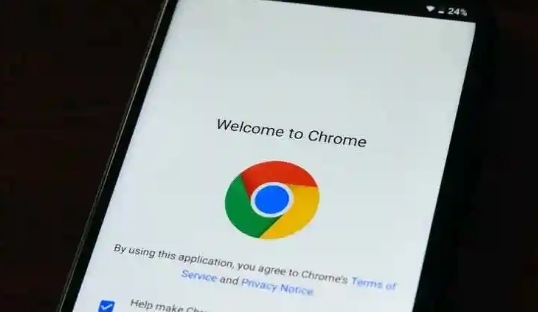详情介绍
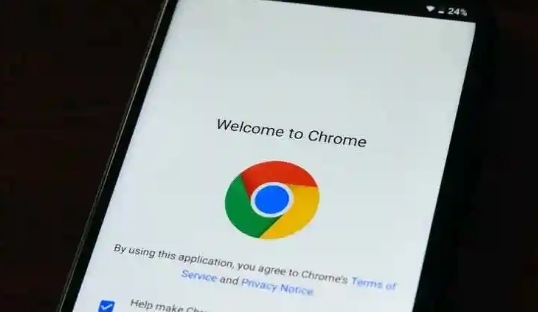
以下是Chrome浏览器崩溃常见原因解析及修复方法:
1. 浏览器版本过低:旧版本的Chrome浏览器可能存在兼容性问题或漏洞,导致崩溃。建议定期更新到最新版本。打开Chrome浏览器,点击右上角的三个点(菜单图标),在下拉菜单中选择“帮助”-“关于Google Chrome”,如果有新版本可用,Chrome将自动下载并提示重启以完成更新。
2. 标签页过多:同时打开多个标签页会占用大量内存,当内存不足时,Chrome浏览器可能会出现崩溃情况。尽量避免同时打开过多标签页,尤其是那些消耗大量资源的网页(如视频、游戏等)。可以使用Tab管理器扩展来更好地控制和整理标签页。
3. 插件冲突:安装的插件过多或插件之间存在兼容性问题,也可能导致浏览器崩溃。某些扩展程序可能与Chrome存在兼容性问题,尝试禁用或卸载最近安装的扩展程序,看是否能解决崩溃问题。打开Chrome浏览器,点击右上角的三个点(菜单图标),在下拉菜单中选择“更多工具”-“扩展程序”,查看最近安装的扩展程序,尝试禁用或卸载它们以观察问题是否解决。
4. 缓存问题:长期使用过程中积累的缓存文件可能损坏或过时,影响浏览器的正常运行。可定期清理浏览器缓存,以保持浏览器的良好性能。打开Chrome浏览器,点击右上角的三个点(菜单图标),在下拉菜单中选择“更多工具”-“清除浏览数据”,在弹出的对话框中选择“所有时间”,并勾选“缓存”和“Cookies及其他网站数据”,点击“清除数据”按钮进行清理。
5. 硬件加速问题:硬件加速功能在某些情况下会导致浏览器崩溃。可尝试关闭该功能,在Chrome浏览器的设置中,找到“高级”选项,然后在“系统”部分,关闭“使用硬件加速模式”选项。
6. 恶意软件或病毒:计算机中的恶意软件或病毒可能攻击浏览器,导致其崩溃。使用可靠的杀毒软件进行全面扫描,清除可能存在的恶意软件和病毒,保护浏览器的安全。
7. 文件丢失或损坏:电脑突然断电、系统重启或流氓插件等原因可能导致浏览器文件损坏或丢失,进而引发页面崩溃。可通过重新安装浏览器或修复浏览器文件来解决问题。
8. 系统配置不当:某些系统设置或安全软件可能限制了Chrome浏览器的正常运行,导致崩溃。检查系统设置和安全软件的配置,确保其不会对浏览器造成干扰。